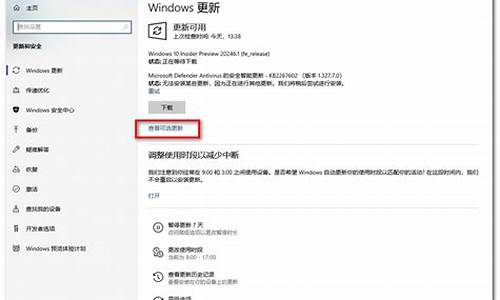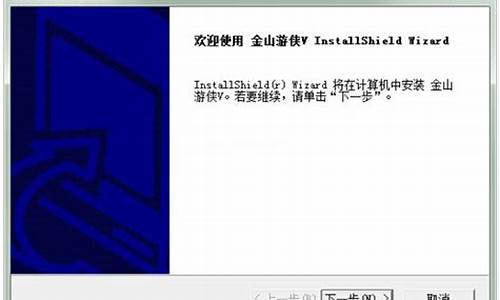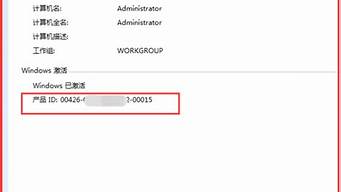1.CDlinux U盘启动之后怎么没有进入桌面界面,还报出找不到安装源文件,可是文件就在我U盘上,怎么处理呀?
2.如何把CDlinux 0.6.2安装到U盘里,然后用U盘启动电脑。
3.root@cdlinux:~# U盘启动到这步进不去了,求解,怎么进桌面。
4.怎么将cdlinux安装到u盘启动 详细图解
5.u盘启动安装linux系统u盘启动linux安装
6.求最简单的U盘启动cdliunx的方法,在线等

ISO文件写入,1、安装ultraiso软件;
2、打开UltraISO窗口,用它打开一个微软原版光盘ISO镜像;
3、点击菜单栏中的“启动”选“写入硬盘镜像”;
4、接下来在弹出的窗口直接点击“写入”按钮;
5、之后就可以U盘启动,像光盘一样装系统了。
CDlinux U盘启动之后怎么没有进入桌面界面,还报出找不到安装源文件,可是文件就在我U盘上,怎么处理呀?
用UltraISO写入,网上有教程,我用unetbootin-windows-6.08制作的
下面是CDLINUX简答用法
这些是CDlinux 的内核命令行参数,这些参数都是可选的。在大多数情况下,您可以不用管它们,直接用系统预设好的缺省值就行了。
CDL_AMOUNT
CDlinux能自动检测/挂载您的磁盘和分区,包括固定硬盘和移动硬盘、光盘等都能自动挂载。这个功能在CDlinux 标准版和社区版里缺省是打开的。不过为了安全起见,此功能在CDlinux_迷你版里是关闭的(比如,您可能要用 CDlinux 迷你版来修复受损的磁盘/分区,在这种情况下您一定希望别自动挂载分区)。如果您想自己决定是否自动挂载,可以使用这个参数:
缺省值:yes (标准版、社区版)
no (迷你版)
例子:
CDL_AMOUNT=yes # 自动挂载
CDL_AMOUNT=no # 只检测,不挂载(不会有写操作)
CDL_CMD
您可以用这个参数指定一些命令,让CDlinux 在检测磁盘、加载扩展模块之前执行它们。注意:如果您想让CDlinux 启动时自动执行一些操作,您可以用 /etc/rc.d/rc.local 文件来指定,在绝大多数情况下都可以不用这个参数,除非您想在CDlinux 刚刚开始初始化时就执行这些操作。
缺省值:无缺省值
例子:
#把第一个 md 盘命名为/dev/md1 而不是 /dev/md0:
CDL_CMD="mdadm -Ac partitions -m 0 /dev/md1"
#命令还可以更复杂一些,还可以加上管道:
CDL_CMD="echo 'Hi!'; echo 'Hi!' | sed 's/!/ again!/'"
CDL_DEV
CDlinux安装在哪个设备上?CDlinux启动时会自动查找、加载附加模块,如果指定了这个参数,CDlinux就会优先到您指定的设备上查找。您也可以不用管,让CDlinux 自己去找。
缺省值:/dev/sr0
例子:
CDL_DEV=sda1
CDL_DEV=/dev/sda2
CDL_DEV=UUID=42656e5a-11-0825-0001-d5d4d1b1bae9
CDL_DEV=LABEL=YourDiskLabel
CDL_DEV=LABEL="Your Disk Label"
CDL_DIR
CDlinux安装在文件系统的哪个目录下?可以不用管它,用缺省值就行了。除非您想自己定制CDlinux,把它安装到您指定的目录里:
缺省值:boot/CDlinux, CDlinux
例子:
CDL_DIR=Some/Dir/CDlinux
CDL_DIR="Some Dir/CDlinux"
# 路径里可以带空格,不过您的启动管理
# 器 (boot loader) 得也支持空格才行
CDL_GUI
是否自动启动图形界面 (XWindow)?
缺省值:yes (如果 X Windows 已安装,且内存大于128M)
例子:
CDL_GUI=yes
CDL_GUI=no
CDL_LANG
CDlinux缺省使用的语言/locale。
缺省值:en_US.UTF-8
例子:
CDL_LANG=zh_CN.UTF-8
CDL_LOOP
是否以“loop”模式挂载扩展模块,以节省 RAM?
缺省值:动态判断
启动时 CDlinux 会自动检测您的内存大小,如果内存够大,
CDlinux 会把自己完全加载到内存中,以加快运行速度。如果内存不足,CDlinux会自动改用 "loop",以节省内存。
例子:
CDL_LOOP=yes
CDL_LOOP=no
CDL_WAIT
有些设备,如 U 盘、SD 卡等启动比较慢,Linux 内核需要花一些时间才能识别它们。如果您把CDlinux 安装在了这些设备上,CDlinux 就必须等这些设备准备好了才能从上面加载扩展模块,这个参数告诉CDlinux 等待多少秒。
缺省:8 (秒) (如果需要的话)
例子:
CDL_WAIT=16
如何把CDlinux 0.6.2安装到U盘里,然后用U盘启动电脑。
我一开始跟你一样的情况,其实很简单的!如果你的CDLINUX 安装在U盘的隐藏分区,那肯定是进不了桌面的!下面是正常安装在U盘里面的方法:你下载UltraISO,这样吧看这里吧“解决CDlinux的u盘启动无法进入图形界面问题.pdf” 很简单的! 就是写入U盘后,把菜单文件修改一下就行了!
例如,下面是菜单MENU.LST里面的主要部分
title 03 启动CDlinux破解WiFi网络密码find --set-root /CDlinux/bzImagekernel /CDlinux/bzImage CDL_DEV=LABEL=CDLINUX CDL_LANG=zh_CN.UTF-8initrd /CDlinux/initrdboot
说得再简单就是你的U盘 系统肯定放在了“非分区”就是高度隐藏的分区,所以进不了桌面,,,
解决办法很简单的,你把它放到有效分区就行了,可以是高度隐藏的有效分区!
root@cdlinux:~# U盘启动到这步进不去了,求解,怎么进桌面。
1、安装到硬盘
把从官方网站下载页面下载的 CDlinux 0.6.2 标准版光盘映像文件CDlinux-0.6.2.iso解压到一个硬盘分区的根目录下(也可以是任意目录,但需要传递给kernel另外的引导参数),如果你没有改变解压目录,那么目录结构应该是/boot/CDlinux/, 里面是initrd、bzImage 等。如果你用GRUB引导,你可以借用/boot/grub/menu.lst 里面的选项,但要稍作一点修改,如下(设你把CDlinux放在了第一个硬盘的第一个分区里):
title CDlinux in Simplified Chinese (LANG=zh_CN.UTF-8)
root (hd0,0)
kernel /boot/CDlinux/bzImage quiet CDL_LANG=zh_CN.UTF-8 CDL_AMOUNT=yes
initrd /boot/CDlinux/initrd
而如果你修改了CDlinux的解压目录结构,如把前面目录结构的顶级目录/boot改为了/CDlinux,那么你需要修改一下引导参数,如下:
title CDlinux in Simplified Chinese (LANG=zh_CN.UTF-8)
root (hd0,0)
kernel (hd0,0)/CDlinux/CDlinux/bzImage acpi=force vga=normal quiet CDL_DEV=/dev/sda1 CDL_DIR=CDlinux/CDlinux CDL_LANG=zh_CN.UTF-8 CDL_AMOUNT=yes
initrd (hd0,0)/CDlinux/CDlinux/initrd
上面的acpi=force是启用电源管理,vga=normal是使用标准的vga模式,这是我自己的机器上使用的。你可以根据自己的具体情况选择使用与否。后面的CDL_DEV指定了CDlinux安装的分区,而后面的CDL_DIR指定了安装的目录结构。相关引导参数的含义详见官方文档:CDlinux 支持哪些命令行参数?。
在Linux下,你可以用GRUB或LILO引导;在 Windows下,你可以使用Grub4dos(如安装的矮人工具箱就是Grub4dos引导系统的),也可以试一下用 loadlin.exe 从Dos下引导Linux(未在CDlinux上验证);你也可以尝试用Syslinux引导(Linux和Windows下均可,但未在硬盘上安装的CDlinux上验证)。
2、安装到U盘上
在介绍CDlinux-0.5.9的安装和使用时,我已经介绍过用Syslinux制作可启动的U盘来启动解压到U盘上的CDlinux。在新的CDlinux 0.6.2里,解压的目录结构同前面介绍的硬盘安装,这里只简单的补充一下syslinux.cfg文件的编写。详细的syslinux.cfg文件的编写请参见官方文档:://syslinux.zytor/wiki/index.php/SYSLINUX 。里面有Linux, Windows, Dos等系统下的syslinux使用。如,把syslinux.cfg文件放在/boot/syslinux目录下面(syslinux目录是新建的)。从syslinux官方网站上下载下来的最新版SYSLINUX3.72,把它解压到一个地方。这里以在Windows下面为例,执行解压开的目录下面的win32目录下的syslinux.exe,如U盘为I:盘,执行命令: syslinux.exe -m -a -d /boot/syslinux I: ,则制作好了引导配置文件在/boot/syslinux目录下面的可启动U盘。上面的参数 -m 指安装到U盘的mbr中, -a 激活所选U盘分区为可引导分区, -d 指定了syslinux.cfg 引导配置文件的位置。syslinux.cfg配置文件的内容如下(设你解压为默认的目录结构):
DEFAULT CDlinux
LABEL CDlinux
SAY Now booting the cdlinux from SYSLINUX...
KERNEL /boot/CDlinux/bzImage
APPEND initrd=/boot/CDlinux/initrd quiet CDL_LANG=zh_CN.UTF-8 CDL_AMOUNT=yes
如果你把CDlinux解压到不同的目录结构,那么请参考前面硬盘安装的Grub引导配置文件修改相应参数。
3、重制CD ISO 映像系统
如果你重新定制了CDlinux,需要把它重新制作成为可启动的光盘映像文件,那么,在ISO文件里的顶级目录下面有个mkisofs.sh 脚本文件,把你重制后的光盘文件和这个脚本文件一起拷入一个临时的目录里(保持像光盘ISO文件里的目录结构)。然后在有genisoimage和mkisofs命令的Linux系统下执行这个脚本,那么,一个重制好的ISO文件就被放在了/tmp目录下,文件名为 CDlinux.iso 。你进入CDlinux就可以这样重制光盘ISO映像文件。
怎么将cdlinux安装到u盘启动 详细图解
先比较业余的说下linux的界面,它有两种,一种是字符界面,又叫命令界面;一种是窗口界面,又叫图形界面,又叫桌面。
这两种界面是可以切换的:ctrl + F1 ~ F7
你现在进入的是命令界面。(已经进入系统了,你可以 敲下 ls -al 并回车看一下,就有文件目录出来了)
按你说,你装的U盘,那我推测: 你这个系统是装在u盘里的,那可能就只是支持命令界面,不支持桌面。也就是你现在只能通过命令来操作了。
如果是装在pc上的...(你应该不会问这个问题,因为你会搞的)
u盘启动安装linux系统u盘启动linux安装
先跟大家说下CDLinux,CDLinux是一个非常小巧的Linux系统,它可以直接刻录光盘使用,但如果你要使用U盘启动就需要进行一些动作才能达到效果。下面绿茶小编给大家整理将CDLinux安装到U盘启动的方法。
CDlinux万能无线破解系统iSO中文版 U盘启动版:.6686/soft/18521.html
需要用到的软件:UltraISO 软碟通这款软件还是相当不错的
BOOTICE 2012 这个是最新版的引导扇区修复工具
还有一款 grub4dos ,这个直接百度搜下下载就行
1.打开UltraISO ,先用 UltraISO 写入硬盘映像 等待写入成功。。。。。
此时还不能进行U盘启动,进行下一步。(这个需要注意)
2. 解压 grub4dos,把 grldr 和 menu.lst 两个文件复制到 U 盘
U盘里面的内容
3.打开 bootice创建启动,如图:
完成之后,用记事本打开 U 盘中的 menu.lst(即刚才复制进去的menu.lst 文件),把里面的内容全部删除复制以下内容进去,保存。
timeout=3
default 0
title CDLINUX
find --set-root /CDLINUX/bzImage
kernel /CDLINUX/bzImage CDL_DEV=LABEL=CDLINUX CDL_LANG=zh_CN.UTF-8
initrd /CDLINUX/initrd
特别提示:要注意的是 大小写 问题,比如刻录的盘符为 CDLINUX 那么就全大写,是CDLinux那么就大小写一起。
搞定了,可以打开电脑开启U盘启动了。希望对大家有帮助。
求最简单的U盘启动cdliunx的方法,在线等
如何使用U盘安装Linux?
以制作Ubuntulinux系统为例:
1、首先要下载Ubuntu系统,在搜索Ubuntu,打开Ubuntu。
2、然后在下载那里,选择桌面版。
3、选择好版本之后,点击下载。
4、随后跳转到一个网页,把页面滑到底部,点击notnow,takemetodown,随后下载系统保存到硬盘上。
5、制作安装盘需要用到软碟通,在软件中心,搜索软碟通,并下载。
6、软碟通下载完成后,双击安装。
7、点击软件的文件。
8、打开选择刚才下载的系统。
9、点击启动,写入硬盘映像。
10、选择刚才插入的U盘,点击写入,完成制作。
怎么在电脑上安装linux系统?
电脑上安装linux有两种安装路线
第一种是物理机安装
第二种是虚拟机安装
先说物理机安装,如果你是一个空机子的话,直接用光盘或者u潘安装都可以,选择开机启动方式以后按照linux安装的指引一路安装就好,需要注意的是分区的时候根据自己需求分区。
如果你的机子已经有别的系统,那先分出给linux系统的区以后,在重启电脑,通过u盘或者光驱的方式重启以后,按照linux安装指引安装,然后也是要分区,注意别格式化已有系统和资料的分区就好。
虚拟机安装就更简单了,一般我推荐VMware,下载一个VMware然后百度一个序列号激活,然后就是创建虚拟机
选择你的iso光盘文件
选择你安装的操作系统版本
然后一路往下就好,设置完成以后启动虚拟机,剩下的就和物理机安装的方式一样了。
怎么快速把kalilinux安装到u盘?
第二:制作kaliU盘启动盘下载完成后,直接双击运行,step1:选择kalilinux;step2选择下载好了的kaliios镜像文件;step3选择U盘,然后点击create,过程需要点时间,我们接着下一步。
3第三:直接利用windows7自带的功能划分分区在双系统下,我们要重新划分一个磁盘分区来装我们即将安装的kali系统。这里如果不是windows7系统的朋友可以利用第三方分区软件进行分区(比如分区大师,分区助手等等),这里我就直接利用windows7自带的分区功能。(如果是利用分区软件的朋友可以直接跳过这一步)。首先,在电脑桌面上找到计算机图标,点击右键——管理,打开后找到磁盘管理,然后在”磁盘0“一列选择自己想要割分出一部分空闲空间的磁盘(一般选择剩余空间较多的一个,磁盘切割不影响原本的磁盘里的数据),我这里选择的是D盘。选择好了之后,右键点击D盘(你所选择的磁盘)——压缩卷;接着,在弹出框中写上你想要给即将安装的kali系统分配的空间大小。一般100G(我这里填上的是90G,因为我的D盘已经没有100G的空闲空间了,而且由于当初没有截图,所以重新拍了一张给大家对照就好,至于数据大家自己算就好)。如何把cdlinux安装到u盘中?
第一步:用UltraISO把CDlinux的镜像刻录进U盘。打开UltraISO,在左下角的“本地目录”找到CDlinux所在文件夹。
找到后缀为“.iso”镜像,双击进入镜像文件。
在左上角“光盘目录”中选中镜像中的“CDlinux”文件夹,一定要选中
2
在菜单栏点击“启动”--“写入硬盘映像”
3
“硬盘驱动器”选择你的U盘,这里一定要看清楚。
然后检查“映像文件”的路径是否正确。
写入方式默认是“HDD+”,这个不用更改,其它选项默认即可。最后点“写入”。
(如果你的U盘之前安装过像老毛桃这样的PE,要先选择“格式化”。记得备份u盘数据。)
4
一般等待一两分钟,就刻录完成了。刻录成功后,U盘的文件是这样的:
5
第二步:复制4个文件到U盘。
打开下载好的“grub4dos”压缩包,把里面的三个文件复制到U盘。
grldrgrub.exemenu.lst
6
打开U盘的“CDlinux”文件夹,再打开“boot”文件夹。
把“splash.xpm.gz”压缩包复制到U盘。
7
第三步:给U盘添加引导。
打开下载的“grubinst”压缩包,打开“grubinst_gui.exe”文件。
8
“磁盘”选择你的U盘,根据容量判断。
选中下面的三个选项:
“不保存原来MBR”“不引导原来MBR”“启东时不搜索软盘”
然后“安装”。
9
进入一个DOS窗口,按ENTER键安装。
10
第四步:到这里,U盘有6个文件(1个文件夹,5个文件)。检查下自己的文件是否齐全。
11
第五步:选中“menu.lst”文件,用记事本打开。在里面插入下面的代码:
titlestartCdlinux
find--set-root/CDlinux/bzImage
kernel/CDlinux/bzImageCDL_DEV=LABEL=CDLINUXCDL_LANG=zh_CN.UTF-8
initrd/CDlinux/initrd
boot
红框内填写的是你的U盘卷标,也就是U盘的名字。根据你的情况改写。其它的代码不用改变!!!
12
不知道U盘卷标的童靴看这里。红框内英文就是卷标。
13
到这里CDlinux的U盘启动工具就制作完成了。重启进BIOS选择U盘启动就行了。
CDlinux的界面还是挺漂亮的。
如何用u盘安装linuxmint?
1.准备1个U盘(需根据系统镜像文件的大小而定);
2.在可以上网、没有的正常windows系统的电脑上,按以下步骤制作系统安装U盘:
2.1下载UUI软件;
2.2到Linuxmint网站下载原版安装镜像文件(ISO格式);
2.3将U盘插好;
2.4在磁盘管理器中,将U盘的主分区(如果没有需要先建立主分区)设置为活动分区;
2.5启动UUI,打开刚下载的系统镜像文件,然后将其刻录到U盘中(U盘文件系统选择FAT32);
3在需要安装系统的电脑上:
3.1插好U盘;
3.2开机后有两种操作方法:
第一是进入BIOS中设置U盘为第一引导,然后保存并重启(所有的主板都可以,而且比较老的主板只能用这种方法);
第二是在引导菜单中选择从U盘启动(适用于不是很古老的大部分主板)。注意:至于按哪个键(或组合键)进入BIOS或引导菜单,各品牌的主板是不一样的,需要开机时看屏幕提示或查阅主板说明书。
3.3开始安装系统。
首先下载一个u盘启动盘制作软件,我是用电脑店U盘启动盘制作工具,超简单的,只需几步就行了,下载安装这个工具,点“一键制成u盘启动”,然后下载和解压你要的系统iso并复制那个gho文件到你的U盘gho目录(自己新建)下并命名为dnd.gho,u盘启动时按“一键安装gho到c盘”,就可以直接重装系统了 ,希望对你有帮助,呵呵